Cuadro de diálogo Administración de impresoras
Añada impresoras incluidas en la Lista de impresoras (Printer List) de la pantalla principal o defina los nombres para mostrar de las impresoras.
Para mostrar el cuadro de diálogo Administración de impresoras (Printer Management), haga clic en Gestión de lista de impresoras... (Printer List Management...) en la pantalla principal.
Cuadro de diálogo Administración de impresoras
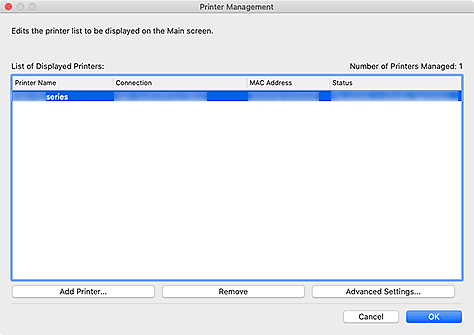
- Lista de impresoras mostradas (List of Displayed Printers)
-
Muestra una lista de impresoras registradas.
 Nota
Nota- Para obtener información sobre los mensajes que aparecen en Estado (Status) y qué hacer con ellos, consulte Solución de problemas.
- Si está utilizando un modelo compatible con redes LAN cableadas, la dirección MAC de esta red LAN cableada aparecerá en Dirección MAC (MAC Address), incluso cuando esté conectado mediante Wi-Fi.
- Agregar impresora... (Add Printer...)
Haga clic para mostrar el cuadro de diálogo Agregar impresora (Add Printer). Busque impresoras y seleccione las impresoras que desee registrar.
 Nota
Nota- Si utiliza macOS 15 o posterior, debe configurar cada aplicación para permitir la detección de dispositivos en la red local. No habilitar la detección de dispositivos puede restringir la funcionalidad del software o impedir que se inicie correctamente.
Para obtener instrucciones detalladas, consulte "Configuración de la detección de dispositivos de red local".
La lista de aplicaciones que se muestra en Red local (Local Network) puede incluir todas o algunas de las siguientes, según el uso.- Canon Quick Utility Toolbox
- Folder Setting Utility
- Si utiliza macOS 15 o posterior, debe configurar cada aplicación para permitir la detección de dispositivos en la red local. No habilitar la detección de dispositivos puede restringir la funcionalidad del software o impedir que se inicie correctamente.
- Anular registro (Remove)
- Cancela el registro de la impresora especificada en la Lista de impresoras mostradas (List of Displayed Printers).
- Configuración avanzada... (Advanced Settings...)
-
Haga clic para mostrar el cuadro de diálogo Configuración avanzada de impresora (Advanced Printer Settings) para cambiar el nombre para mostrar de la impresora o comprobar el número de serie de la impresora.
Para cambiar el nombre para mostrar de la impresora, introduzca el nombre deseado en Nombre de la impresora (Printer Name) y haga clic en Aceptar (OK).
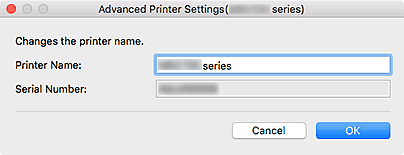
Cuadro de diálogo Agregar impresora (Add Printer)
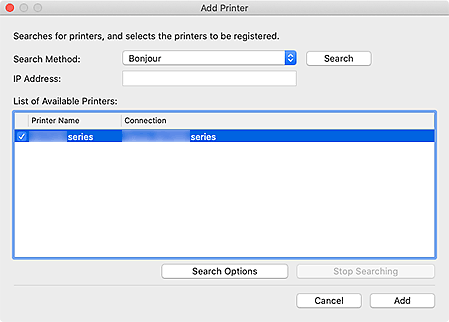
- Método de búsqueda (Search Method)
-
Seleccione un método de búsqueda de impresora.
Seleccione Bonjour, Auto (IPv4/IPv6), IPv4, IPv6 o USB.
- Dirección IP (IP Address)
- Si se selecciona IPv4 o IPv6 como Método de búsqueda (Search Method), introduzca la dirección IP de la impresora.
- Buscar (Search)
- Haga clic para buscar impresoras.
- Lista de impresoras disponibles (List of Available Printers)
-
Muestra una lista de las impresoras encontradas.
Seleccione las casillas para seleccionar las impresoras.
 Nota
Nota- Si selecciona Auto (IPv4/IPv6) para realizar la búsqueda, es posible que cada una de las direcciones IP de una impresora (IPv4 e IPv6) aparezca como una impresora distinta en los resultados de búsqueda. Seleccione una de las dos opciones y añádala.
- Si no aparece una impresora conectada en una red, asegúrese de que el ordenador con el que se realiza la búsqueda y la impresora se encuentran en la misma subred. Si no es así, compruebe la dirección IP de la impresora y, a continuación, especifique IPv4 o IPv6 e inicie la búsqueda.
- Si está utilizando una impresora MB, iB o GX series y busca especificando Auto (IPv4/IPv6), IPv4 o IPv6, es posible que la impresora no aparezca en los resultados de búsqueda. Busque especificando Bonjour.
- Opciones de búsqueda (Search Options)
-
Haga clic para mostrar el diálogo Opciones de búsqueda (Search Options) para especificar el nombre de comunidad.
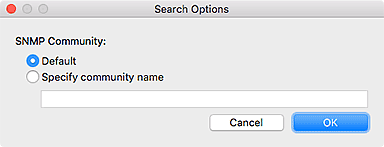
 Nota
Nota- Esta función está disponible cuando Auto (IPv4/IPv6), IPv4 o IPv6 se selecciona para Método de búsqueda (Search Method).
- Detener la búsqueda (Stop Searching)
- Detiene la búsqueda de impresoras.
- Agregar (Add)
- Haga clic para añadir las impresoras seleccionadas en la Lista de impresoras disponibles (List of Available Printers).
